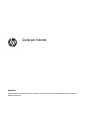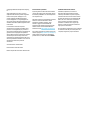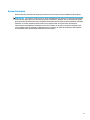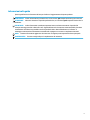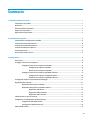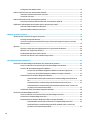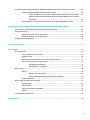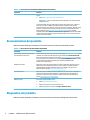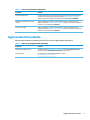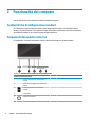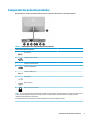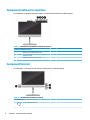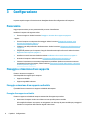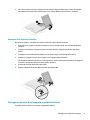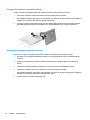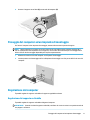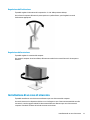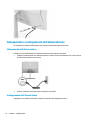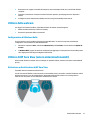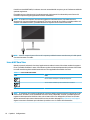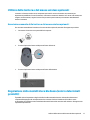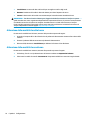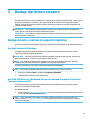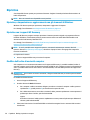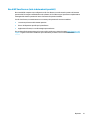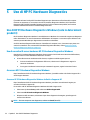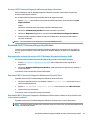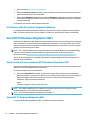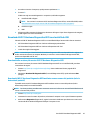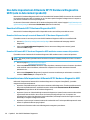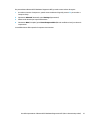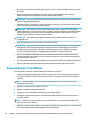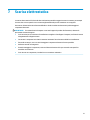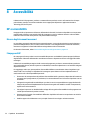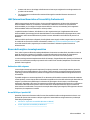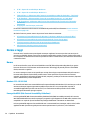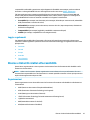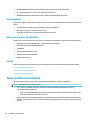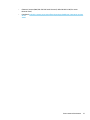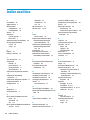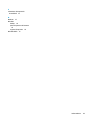Guida per l'utente
RIASSUNTO
Questa guida fornisce informazioni su componenti, connessioni di rete, gestione dell'alimentazione, protezione,
backup e molto altro.

© Copyright 2020 HP Development Company,
L.P.
Skype e Windows sono marchi o marchi
registrati di Microsoft Corporation negli Stati
Uniti e/o in altri paesi. USB Type-C® è un
marchio registrato di USB Implementers
Forum. DisplayPort™ e il logo DisplayPort™
sono marchi di proprietà della Video Electronics
Standards Association (VESA) negli Stati Uniti e
in altri Paesi.
Le informazioni contenute in questo
documento sono soggette a modica senza
preavviso. Le sole garanzie per i prodotti e i
servizi HP sono denite nelle norme esplicite di
garanzia che accompagnano tali prodotti e
servizi. Nulla di quanto contenuto nel presente
documento può essere interpretato come
costituente una garanzia aggiuntiva. HP non si
ritiene responsabile di omissioni o errori tecnici
ed editoriali contenuti nel presente
documento.
Seconda edizione: ottobre 2020
Prima edizione: settembre 2020
Numero di parte del documento: M11427-062
Avviso relativo al prodotto
In questa guida sono descritte le funzionalità
comuni alla maggior parte dei prodotti. Alcune
funzionalità potrebbero non essere disponibili
sul computer in uso.
Non tutte le funzioni sono disponibili in tutte le
edizioni o versioni di Windows. I sistemi
potrebbero richiedere hardware, driver,
software o aggiornamenti del BIOS da
acquistare separatamente e/o aggiornati per
sfruttare tutte le funzionalità di Windows.
Vedere la sezione http://www.microsoft.com.
Per accedere alle guide per l'utente più recenti,
visitare la pagina http://www.hp.com/support,
quindi seguire le istruzioni per individuare il
prodotto in uso, e inne selezionare Manuali.
Condizioni della licenza software
Installando, duplicando, scaricando o
utilizzando altrimenti qualsiasi prodotto
software preinstallato su questo computer,
l'utente accetta di essere vincolato ai termini
del Contratto di licenza con l'utente nale HP
(EULA). Se non si accettano le condizioni di
licenza, restituire il prodotto inutilizzato
(hardware e software) entro 14 giorni per
ottenere il rimborso totale alle condizioni in
vigore presso il rivenditore.
Per ogni ulteriore informazione o per richiedere
un rimborso totale del prezzo di acquisto del
computer, rivolgersi al proprio rivenditore.

Avviso di sicurezza
Attenersi alle misure descritte di seguito per ridurre il rischio di ustioni o di surriscaldamento del computer.
AVVERTENZA! Per ridurre il rischio di ustioni o di surriscaldamento del computer, non utilizzare quest'ultimo
tenendolo sulle ginocchia e non ostruirne le prese d'aria. Utilizzare il computer solo su una supercie rigida e
piana. Accertarsi che il usso d'aria non venga bloccato da altre superci rigide quali una stampante opzionale
adiacente, né da altre superci morbide, quali cuscini, tappeti o abiti. Accertarsi inoltre che durante il
funzionamento del dispositivo, l'adattatore CA non sia a contatto con la pelle o con superci morbide, quali
cuscini, tappeti o abiti. Il computer e l'adattatore CA sono conformi con i limiti di temperatura delle superci
accessibili dall'utente, stabiliti dagli standard di sicurezza vigenti.
iii

iv Avviso di sicurezza

Informazioni sulla guida
Questa guida fornisce informazioni di base per l'utilizzo e l'aggiornamento di questo prodotto.
AVVERTENZA! Indica una situazione pericolosa che, se non evitata, può comportare lesioni gravi o mortali.
ATTENZIONE: Indica una situazione di pericolo potenziale che, se non evitata, può comportare lesioni lievi o
moderate.
IMPORTANTE: Indica informazioni considerate importanti ma non relative a situazioni di pericolo (ad
esempio messaggi correlati a danni alle cose). Segnala all'utente che la mancata osservanza della procedura
esattamente come descritta potrebbe causare la perdita di dati o danni all'hardware o al software. Il
messaggio contiene inoltre informazioni essenziali utili a spiegare un concetto o completare un'attività.
NOTA: Contiene informazioni aggiuntive che rimarcano o integrano punti importanti del testo principale.
SUGGERIMENTO: Fornisce consigli utili per il completamento di un'attività.
v

vi Informazioni sulla guida

Sommario
1 Individuazione delle risorse HP ....................................................................................................................... 1
Informazioni sul prodotto ...................................................................................................................................... 1
Assistenza .............................................................................................................................................................. 1
Documentazione del prodotto .............................................................................................................................. 2
Diagnostica del prodotto ....................................................................................................................................... 2
Aggiornamenti del prodotto .................................................................................................................................. 3
2 Funzionalità del computer .............................................................................................................................. 4
Caratteristiche di congurazione standard ........................................................................................................... 4
Componenti del pannello anteriore ....................................................................................................................... 4
Componenti del pannello posteriore ..................................................................................................................... 5
Componenti della parte superiore ......................................................................................................................... 6
Componenti laterali ............................................................................................................................................... 6
Posizione del numero di serie ................................................................................................................................ 7
3 Congurazione .............................................................................................................................................. 8
Panoramica ............................................................................................................................................................ 8
Fissaggio e rimozione di un supporto ................................................................................................................... 8
Fissaggio e rimozione di un supporto reclinabile ............................................................................... 8
Fissaggio di un supporto reclinabile ................................................................................. 8
Rimozione di un supporto reclinabile ............................................................................... 9
Fissaggio e rimozione di un supporto regolabile in altezza ............................................................... 9
Fissaggio di un supporto regolabile in altezza ............................................................... 10
Rimozione di un supporto regolabile in altezza ............................................................. 10
Fissaggio del computer ad un impianto di montaggio ........................................................................................ 11
Regolazione del computer ................................................................................................................................... 11
Regolazione del supporto reclinabile ............................................................................................... 11
Regolazione del supporto regolabile in altezza ............................................................................... 12
Regolazione dell'altezza ................................................................................................. 12
Regolazione dell'inclinazione ......................................................................................... 13
Regolazione della rotazione ........................................................................................... 13
Installazione di un cavo di sicurezza ................................................................................................................... 13
Collegamento e scollegamento dell'alimentazione ............................................................................................ 14
Collegamento dell'alimentazione ..................................................................................................... 14
Scollegamento dell'alimentazione .................................................................................................... 14
Utilizzo della webcam .......................................................................................................................................... 15
vii

Congurazione di Windows Hello ...................................................................................................... 15
Utilizzo di HP Sure View (solo in determinati modelli) ........................................................................................ 15
Attivazione o disattivazione di HP Sure View ................................................................................... 15
Icone di HP Sure View ........................................................................................................................ 16
Utilizzo della tastiera e del mouse wireless opzionali ........................................................................................ 17
Associazione manuale della tastiera o del mouse wireless opzionali ............................................. 17
Regolazione della modalità luce blu bassa (solo in determinati prodotti) ......................................................... 17
Attivazione della modalità luce blu bassa ........................................................................................ 18
Attivazione della modalità luce notturna ......................................................................................... 18
4 Backup, ripristino e recupero ........................................................................................................................ 19
Backup dei dati e creazione di supporti di ripristino ........................................................................................... 19
Uso degli strumenti di Windows ....................................................................................................... 19
Uso di HP Cloud Recovery Download Tool per la creazione di supporti di ripristino (solo per
alcuni prodotti) .................................................................................................................................. 19
Ripristino .............................................................................................................................................................. 20
Ripristino, reimpostazione e aggiornamento con gli strumenti di Windows ................................... 20
Ripristino con i supporti HP Recovery ............................................................................................... 20
Modica dell'ordine di avvio del computer ....................................................................................... 20
Uso di HP Sure Recover (solo in determinati prodotti) ..................................................................... 21
5 Uso di HP PC Hardware Diagnostics ................................................................................................................ 22
Uso di HP PC Hardware Diagnostics Windows (solo in determinati prodotti) .................................................... 22
Uso di un codice ID errore hardware HP PC Hardware Diagnostics Windows ................................... 22
Accesso a HP PC Hardware Diagnostics Windows ............................................................................ 22
Accesso a HP PC Hardware Diagnostics Windows da Guida e Supporto HP ................... 22
Accesso a HP PC Hardware Diagnostics Windows da Support Assistant ....................... 23
Download di HP PC Hardware Diagnostics Windows ........................................................................ 23
Download della versione più recente di HP PC Hardware Diagnostics Windows da
HP .................................................................................................................................... 23
Download di HP PC Hardware Diagnostics Windows da Microsoft Store ....................... 23
Download di HP PC Hardware Diagnostics Windows mediante nome o numero del
prodotto (solo in determinati prodotti) .......................................................................... 23
Installazione di HP PC Hardware Diagnostics Windows ................................................................... 24
Uso di HP PC Hardware Diagnostics UEFI ............................................................................................................ 24
Uso di un codice ID errore hardware HP PC Hardware Diagnostics UEFI .......................................... 24
Avvio di HP PC Hardware Diagnostics UEFI ....................................................................................... 24
Download di HP PC Hardware Diagnostics UEFI su un'unità ash USB ............................................ 25
Download della versione più recente di HP PC Hardware Diagnostics UEFI .................. 25
Download di HP PC Hardware Diagnostics UEFI mediante nome o numero del
prodotto (solo in determinati prodotti) .......................................................................... 25
viii

Uso delle impostazioni di Remote HP PC Hardware Diagnostics UEFI (solo in determinati prodotti) ............... 26
Download di Remote HP PC Hardware Diagnostics UEFI .................................................................. 26
Download della versione più recente di Remote HP PC Hardware Diagnostics UEFI ..... 26
Download di Remote HP PC Hardware Diagnostics UEFI mediante nome o numero
del prodotto .................................................................................................................... 26
Personalizzazione delle impostazioni di Remote HP PC Hardware Diagnostics UEFI ..................... 26
6 Linee guida di utilizzo, manutenzione ordinaria e preparazione per il trasporto del computer ............................ 28
Linee guida di funzionamento del sistema e manutenzione ordinaria .............................................................. 28
Pulizia del computer ............................................................................................................................................ 29
Rimozione di sporco e detriti dal computer ...................................................................................... 29
Pulizia del computer con un disinfettante ........................................................................................ 29
Preparazione per la spedizione ........................................................................................................................... 30
7 Scarica elettrostatica .................................................................................................................................. 31
8 Accessibilità ................................................................................................................................................ 32
HP e accessibilità ................................................................................................................................................. 32
Ricerca degli strumenti necessari ..................................................................................................... 32
L'impegno di HP ................................................................................................................................. 32
IAAP (International Association of Accessibility Professionals) ....................................................... 33
Ricerca della migliore tecnologia assistiva ....................................................................................... 33
Valutazione delle esigenze ............................................................................................. 33
Accessibilità per i prodotti HP ......................................................................................... 33
Norme e leggi ....................................................................................................................................................... 34
Norme ................................................................................................................................................ 34
Mandato 376 – EN 301 549 ............................................................................................ 34
Linee guida WCAG (Web Content Accessibility Guidelines) ............................................ 34
Leggi e regolamenti ........................................................................................................................... 35
Risorse e link utili relativi all'accessibilità ........................................................................................................... 35
Organizzazioni ................................................................................................................................... 35
Istituti didattici .................................................................................................................................. 36
Altre risorse relative alla disabilità ................................................................................................... 36
Link HP ............................................................................................................................................... 36
Come contattare l'assistenza .............................................................................................................................. 36
Indice analitico ............................................................................................................................................... 38
ix

x

1 Individuazione delle risorse HP
Leggere questo capitolo per ottenere informazioni su dove trovare ulteriori risorse HP.
Informazioni sul prodotto
Utilizzare questa tabella per individuare le risorse contenenti dettagli sul prodotto, informazioni sulle
procedure e molto altro.
Tabella 1-1 Dove trovare le informazioni sul prodotto
Argomento Posizione
Speciche tecniche Per trovare le QuickSpecs del prodotto, visitare http://www.hp.com/go/quickspecs, poi
fare clic sul link. Fare clic su Search all QuickSpecs (Cerca tutte le QuickSpecs), digitare il
nome del modello in uso nella casella di ricerca, quindi fare clic su Go (Vai).
Normative e avvisi di sicurezza e
ambientali
Per informazioni sulla normative relative al prodotto, vedere Normative e avvisi di
sicurezza ambientali. È inoltre possibile vedere l'etichetta Agenzia/Ambientale.
Per accedere a questa guida:
▲ Digitare Documentazione HP nella casella di ricerca sulla barra delle
applicazioni, quindi selezionare Documentazione HP.
Scheda di sistema Uno schema della scheda di sistema si trova all'interno dello chassis. È possibile trovare
ulteriori informazioni sul computer consultando la Maintenance and Service Guide (Guida
di assistenza e manutenzione) all'indirizzo http://www.hp.com/support. Seguire le
istruzioni per individuare il prodotto in uso, quindi selezionare Manuali.
Etichette del numero di serie, Agenzia/
Ambientali e del sistema operativo
Il numero di serie, le etichette Agenzia/Ambientali e del sistema operativo potrebbero
essere situate sulla parte inferiore del computer, sul pannello posteriore del computer o
sotto il coperchio di accesso.
Assistenza
Utilizzare questa tabella per individuare le risorse che forniscono informazioni sull'assistenza e sulla
garanzia.
Tabella
1-2 Dove trovare le informazioni sull'assistenza
Argomento Posizione
Assistenza tecnica Per assistenza HP, visitare la pagina http://www.hp.com/support.
Qui è possibile accedere ai seguenti tipi di supporto:
● Chat online con un tecnico HP
● Numeri telefonici dell'assistenza
● Sedi dei centri di assistenza HP
Informazioni sulla garanzia Per accedere a questo documento:
▲ Digitare Documentazione HP nella casella di ricerca sulla barra delle
applicazioni, quindi selezionare Documentazione HP.
Informazioni sul prodotto 1

Tabella 1-2 Dove trovare le informazioni sull'assistenza (continuazione)
Argomento Posizione
oppure
▲ Visitare http://www.hp.com/go/orderdocuments.
IMPORTANTE: Per accedere all'ultima versione della garanzia è necessario essere
collegati a Internet.
La garanzia limitata HP si trova nelle guide per l'utente sul prodotto in uso. La garanzia
può essere su un CD o un DVD inserito all'interno della confezione. In alcuni paesi o
regioni, HP può fornire una garanzia cartacea all'interno della confezione. Nei paesi o nelle
regioni in cui la garanzia non è fornita in formato cartaceo, è possibile richiederne una
copia visitando la pagina http://www.hp.com/go/orderdocuments. Per i prodotti
acquistati nell'area Asia Pacico, è possibile scrivere al seguente recapito HP: POD, PO Box
161, Kitchener Road Post Oice, Singapore 912006. Includere nome, numero di telefono,
indirizzo e nome del prodotto.
Documentazione del prodotto
Utilizzare questa tabella per individuare le risorse che forniscono la documentazione del prodotto.
Tabella 1-3 Dove trovare la documentazione del prodotto
Argomento Posizione
Documentazione utente HP, whitepaper e
documentazione di terze parti
La documentazione utente si trova sul disco rigido. Digitare Documentazione HP nella
casella di ricerca sulla barra delle applicazioni, quindi selezionare Documentazione HP.
Per la documentazione online più recente, visitare http://www.hp.com/support e seguire
le istruzioni per trovare il prodotto in uso. Selezionare quindi Manuali. La documentazione
contiene la Guida per l'utente e la Maintenance and Service Guide (Guida alla
manutenzione e all'assistenza).
Notiche sui prodotti Subscriber's Choice è un programma HP che consente, mediante la sottoscrizione di un
abbonamento, di ricevere gli avvisi relativi a driver e software, le notiche Proactive
Change Notication (PCN), la newsletter HP, gli avvisi al cliente e altro ancora. Per
registrarsi visitare la pagina https://h41369.www4.hp.com/.
Speciche tecniche L'applicazione Product Bulletin contiene le QuickSpecs per i computer HP. Le QuickSpecs
includono informazioni sul sistema operativo, sull'alimentazione, sulla memoria, sul
processore e su numerosi altri componenti di sistema. Per accedere alle QuickSpecs,
visitare http://www.hp.com/go/quickspecs/.
Bollettini e avvisi Per trovare consigli, bollettini e avvisi:
1. Visitare http://www.hp.com/support.
2. Seguire le istruzioni per trovare il prodotto in uso.
3. Selezionare quindi le voci relative a Consigli o Bollettini e avvisi.
Diagnostica del prodotto
Utilizzare questa tabella per individuare le risorse che forniscono strumenti di diagnostica del prodotto.
2 Capitolo 1 Individuazione delle risorse HP

Tabella 1-4 Dove trovare gli strumenti di diagnostica
Argomento Posizione
Strumenti di diagnostica Per ulteriori informazioni, fare riferimento alla Maintenance and Service Guide (Guida di
assistenza e manutenzione) del computer all'indirizzo http://www.hp.com/support.
Seguire le istruzioni per individuare il prodotto in uso, quindi selezionare Manuali.
Denizione di segnali acustici e codici
luminosi
Vedere la Maintenance and Service Guide (Guida di assistenza e manutenzione) del
computer all'indirizzo http://www.hp.com/support. Seguire le istruzioni per individuare il
prodotto in uso, quindi selezionare Manuali.
Codici di errore POST Vedere la Maintenance and Service Guide (Guida di assistenza e manutenzione) del
computer all'indirizzo http://www.hp.com/support. Seguire le istruzioni per individuare il
prodotto in uso, quindi selezionare Manuali.
Aggiornamenti del prodotto
Utilizzare questa tabella per individuare le risorse che forniscono aggiornamenti del prodotto.
Tabella 1-5 Dove trovare gli aggiornamenti del prodotto
Argomento Posizione
Aggiornamenti di BIOS e driver Accedere alla pagina http://www.hp.com/support e selezionare Software e driver per
assicurarsi di disporre dei driver più recenti per il computer in uso.
Sistemi operativi Per informazioni sui sistemi operativi Windows®, vedere
http://www.support.microsoft.com.
Aggiornamenti del prodotto 3

2 Funzionalità del computer
Questo capitolo fornisce una panoramica sulle funzionalità del computer.
Caratteristiche di congurazione standard
Per identicare una tipica congurazione del computer, leggere questa sezione. Le funzionalità possono
variare a seconda del modello. Per assistenza e maggiori informazioni sull'hardware e sul software installato
sul modello di computer in uso, eseguire l'utility HP Support Assistant.
Componenti del pannello anteriore
Per identicare i componenti del pannello anteriore, utilizzare l'illustrazione e la tabella seguenti.
Tabella 2-1 Identicazione dei componenti del pannello anteriore
Componenti del pannello anteriore
1 Pulsante HP Sure View (solo in determinati
prodotti)
2 Sensore di impronte digitali (solo in determinati
prodotti)
3 Lettore di schede SD (solo in determinati
prodotti)
4 Pulsanti OSD (4)
5 Pulsante di alimentazione
4 Capitolo 2 Funzionalità del computer

Componenti del pannello posteriore
Per identicare i componenti del pannello posteriore, utilizzare l'illustrazione e la tabella seguenti.
Tabella 2-2 Identicazione dei componenti del pannello posteriore
Componenti del pannello posteriore
1 Porte USB (2)
2 Connettore RJ-45 (di rete)
3 Connettore di alimentazione
4 Connettore DisplayPort™
5 Connettore USB Type-C®
6 Porte USB (2)
7 HDMI in ingresso
8 Attacco per cavo di sicurezza
NOTA: Se in uno degli slot della scheda di sistema è installata una scheda graca, è possibile utilizzare i connettori video sulla scheda
graca o sulla scheda graca integrata nella scheda di sistema. Il comportamento è determinato dalla scheda graca specica
installata e dalla congurazione del software.
È possibile disabilitare la scheda graca di sistema modicando le impostazioni in BIOS Setup (F10).
Componenti del pannello posteriore 5

Componenti della parte superiore
Per identicare i componenti della parte superiore, utilizzare l'illustrazione e la tabella seguenti.
Tabella 2-3 Identicazione dei componenti della parte superiore
Componenti della parte superiore
1 Microfoni con cancellazione del rumore
2 Spia della webcam
3 Obiettivo fotocamera a infrarossi (IR)
Componenti laterali
Per identicare i componenti laterali, utilizzare l'illustrazione e la tabella seguenti.
Tabella
2-4 Identicazione dei componenti laterali
Componenti laterali
1 Jack per cuie di uscita audio
6 Capitolo 2 Funzionalità del computer

Tabella 2-4 Identicazione dei componenti laterali (continuazione)
Componenti laterali
2 Porta USB
3 Porta USB Type-C
Posizione del numero di serie
Ogni computer è dotato di un numero di serie e di un ID prodotto univoci che si trovano sulla supercie
esterna del computer. Tenere questi numeri a portata di mano quando si contatta il servizio clienti per
assistenza.
Posizione del numero di serie 7

3 Congurazione
In questo capitolo vengono fornite istruzioni dettagliate relative alla congurazione del computer.
Panoramica
Leggere questa sezione per una panoramica del processo di installazione.
Installare il computer nel seguente ordine.
● Fissare un supporto. Vedere la sezione Fissaggio e rimozione di un supporto a pagina 8.
- oppure -
● Fissare il computer a un impianto di montaggio. Vedere la sezione Fissaggio del computer ad un
impianto di montaggio a pagina 11.
● Collegare i cavi delle periferiche e di alimentazione. Vedere la sezione Collegamento dell'alimentazione
a pagina 14.
● Scegliere la posizione per il computer e l'angolo di visualizzazione più confortevoli. Vedere la sezione
Regolazione del computer a pagina 11.
● Installare un cavo di sicurezza. Vedere la sezione Installazione di un cavo di sicurezza a pagina 13.
● Accendere il computer. Vedere la sezione Collegamento dell'alimentazione a pagina 14.
● Il mouse e la tastiera sono associati per impostazione predenita. Qualora occorresse sincronizzare
nuovamente il mouse e la tastiera, vedere la sezione Associazione manuale della tastiera o del mouse
wireless opzionali a pagina 17.
Fissaggio e rimozione di un supporto
Fissare o rimuovere un supporto.
Sono disponibili due supporti per il computer:
● Supporto reclinabile
● Supporto regolabile in altezza
Fissaggio e rimozione di un supporto reclinabile
È possibile ssare o rimuovere un supporto reclinabile dal computer.
Fissaggio di un supporto reclinabile
Fissare un supporto reclinabile al computer attenendosi alla seguente procedura.
1. Posizionare il computer rivolto verso il basso su una supercie piana e morbida.
HP consiglia di utilizzare una coperta, un asciugamano o un altro tipo di panno morbido per proteggere il
frontalino e la supercie dello schermo da grai o altri danni.
8 Capitolo 3 Congurazione

2. Far scorrere la parte superiore del supporto sotto il bordo superiore della cavità sul retro del computer
(1) e abbassare la parte inferiore del supporto verso il basso (2) no a farlo scattare in posizione.
Rimozione di un supporto reclinabile
Rimuovere un supporto reclinabile dal computer attenendosi alla seguente procedura.
1. Rimuovere tutti i supporti rimovibili dal computer, come ad esempio dischi ottici o unità ash USB dal
computer.
2. Spegnere correttamente il computer tramite il sistema operativo. Spegnere quindi tutti i dispositivi
esterni.
3. Scollegare il cavo di alimentazione dalla presa CA, quindi tutti gli eventuali dispositivi esterni.
4. Posizionare il computer rivolto verso il basso su una supercie piana e morbida.
HP consiglia di utilizzare una coperta, un asciugamano o un altro tipo di panno morbido per proteggere il
frontalino e la supercie dello schermo da grai o altri danni.
5. Premere la levetta di rilascio del supporto (1).
6. Ruotare il supporto verso l'alto (2) per estrarlo dal computer (3).
Fissaggio e rimozione di un supporto regolabile in altezza
È possibile ssare o rimuovere un supporto regolabile in altezza.
Fissaggio e rimozione di un supporto 9

Fissaggio di un supporto regolabile in altezza
Fissare un supporto regolabile in altezza al computer attenendosi alla seguente procedura.
1. Posizionare il computer rivolto verso il basso su una supercie piana e morbida.
HP consiglia di utilizzare una coperta, un asciugamano o un altro tipo di panno morbido per proteggere il
frontalino e la supercie dello schermo da grai o altri danni.
2. Far scorrere la parte superiore del supporto sotto il bordo superiore della cavità sul retro del computer
(1) e abbassare la parte inferiore del supporto verso il basso (2) no a farlo scattare in posizione.
Rimozione di un supporto regolabile in altezza
Rimuovere un supporto regolabile in altezza dal computer attenendosi alla seguente procedura.
1. Rimuovere tutti i supporti rimovibili dal computer, come ad esempio dischi ottici o unità ash USB dal
computer.
2. Spegnere correttamente il computer tramite il sistema operativo. Spegnere quindi tutti i dispositivi
esterni.
3. Scollegare il cavo di alimentazione dalla presa CA, quindi tutti gli eventuali dispositivi esterni.
4. Posizionare il computer rivolto verso il basso su una supercie piana e morbida.
HP consiglia di utilizzare una coperta, un asciugamano o un altro tipo di panno morbido per proteggere il
frontalino e la supercie dello schermo da grai o altri danni.
5. Premere la levetta di rilascio del supporto (1).
10 Capitolo 3 Congurazione
La pagina si sta caricando...
La pagina si sta caricando...
La pagina si sta caricando...
La pagina si sta caricando...
La pagina si sta caricando...
La pagina si sta caricando...
La pagina si sta caricando...
La pagina si sta caricando...
La pagina si sta caricando...
La pagina si sta caricando...
La pagina si sta caricando...
La pagina si sta caricando...
La pagina si sta caricando...
La pagina si sta caricando...
La pagina si sta caricando...
La pagina si sta caricando...
La pagina si sta caricando...
La pagina si sta caricando...
La pagina si sta caricando...
La pagina si sta caricando...
La pagina si sta caricando...
La pagina si sta caricando...
La pagina si sta caricando...
La pagina si sta caricando...
La pagina si sta caricando...
La pagina si sta caricando...
La pagina si sta caricando...
La pagina si sta caricando...
La pagina si sta caricando...
-
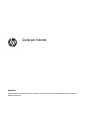 1
1
-
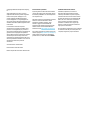 2
2
-
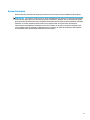 3
3
-
 4
4
-
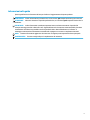 5
5
-
 6
6
-
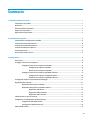 7
7
-
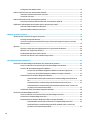 8
8
-
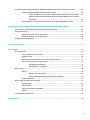 9
9
-
 10
10
-
 11
11
-
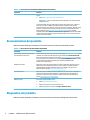 12
12
-
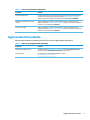 13
13
-
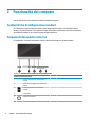 14
14
-
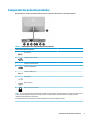 15
15
-
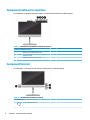 16
16
-
 17
17
-
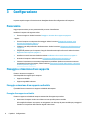 18
18
-
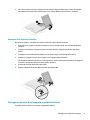 19
19
-
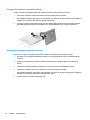 20
20
-
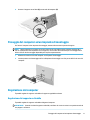 21
21
-
 22
22
-
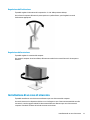 23
23
-
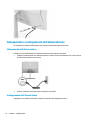 24
24
-
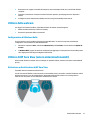 25
25
-
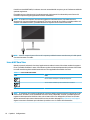 26
26
-
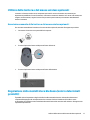 27
27
-
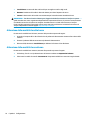 28
28
-
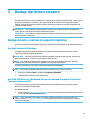 29
29
-
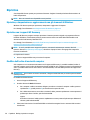 30
30
-
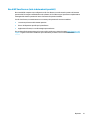 31
31
-
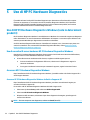 32
32
-
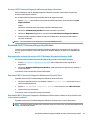 33
33
-
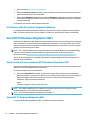 34
34
-
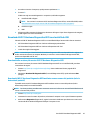 35
35
-
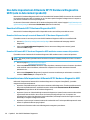 36
36
-
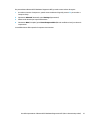 37
37
-
 38
38
-
 39
39
-
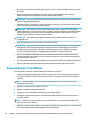 40
40
-
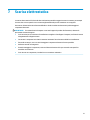 41
41
-
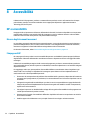 42
42
-
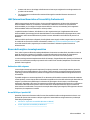 43
43
-
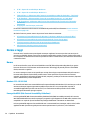 44
44
-
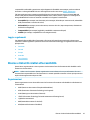 45
45
-
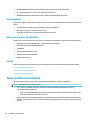 46
46
-
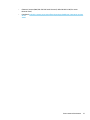 47
47
-
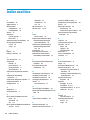 48
48
-
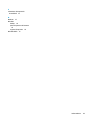 49
49
HP EliteOne 800 G6 27 All-in-One PC Manuale del proprietario
- Tipo
- Manuale del proprietario
- Questo manuale è adatto anche per
Documenti correlati
-
HP EliteOne 800 G3 23.8-inch Non-Touch All-in-One PC Guida di riferimento
-
HP EliteOne 800 G5 23.8-inch All-in-One Guida di riferimento
-
HP ProOne 400 G6 24 All-in-One PC (9GR13AV) Manuale del proprietario
-
HP ProDesk 400 G7 Base Model Microtower PC Manuale del proprietario
-
HP EliteDesk 800 G6 Small Form Factor PC (8YM57AV) Manuale del proprietario
-
HP Z2 Small Form Factor G5 Workstation Manuale del proprietario
-
HP Z2 Mini G5 Workstation Manuale del proprietario
-
HP EliteOne 800 G4 23.8-inch Touch GPU All-in-One PC Guida di riferimento
-
HP E24d G4 FHD Advanced Docking Monitor Guida Rapida
-
HP E24d G4 FHD Advanced Docking Monitor Guida Rapida